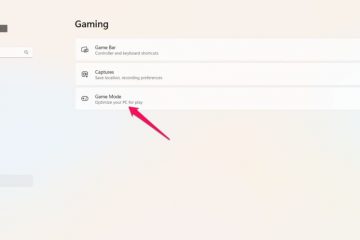L’application Word s’ouvre-t-elle lorsque vous démarrez votre ordinateur? Voici comment vous pouvez empêcher le mot d’ouvrir sur le démarrage dans Windows 11 et 10.
Le mot est l’une des applications les plus populaires pour créer et modifier des documents de texte riches. Quelques raisons courantes pour la convivialité, une tonne d’options et un large éventail de support pour de nombreux services, formats et applications différents. Si vous utilisez Word Daily pour créer et modifier des documents, vous avez peut-être remarqué que parfois, l’application Word s’ouvre automatiquement sur le démarrage du système.
Bien que cela soit utile dans certains cas, cela peut également être un obstacle. Par exemple, avoir une autre application à ouvrir au démarrage peut augmenter le temps de démarrage de votre système et perturber également votre flux de travail.
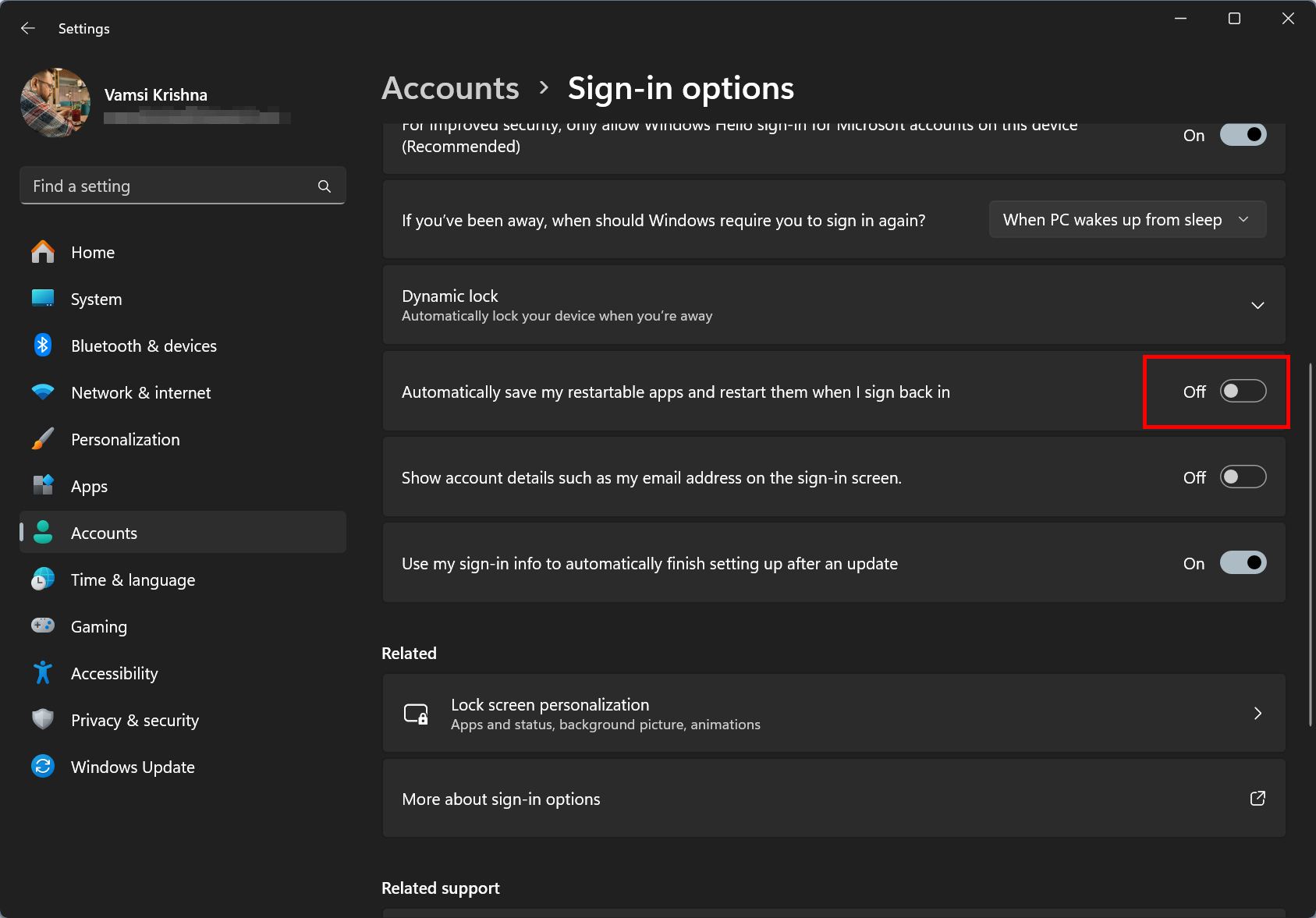
Quoi qu’il en soit, ce que vous avez spécifique, si vous ne voulez pas l’ouverture de la start-up, vous pouvez la configuration de Windows; pour arrêter ce comportement. Dans ce didacticiel rapide et simple, permettez-moi de vous guider à travers les étapes pour empêcher le mot d’ouvrir automatiquement sur le démarrage de Windows 11 et 10. Commençons. Démarrage.
Arrêtez le mot d’ouverture automatiquement sur le démarrage
sur Windows 11:
Utilisez”Windows Key + I”pour ouvrir Tabs . Page de droite et cliquez sur” Options de connexion “Option.Turn off le” enregistre automatiquement mes applications redémarrées et redémarrez-les lorsque je me connecte dans “Toggle. Paramètres application en appuyant sur”Windows Key + i”raccourci.Cliquez en “ comptes “Option.Selectionz” Options de connexion “sur la barre latérale.Turn Off Les applications” redémarrez “Toggle. > Étapes détaillées (avec des captures d’écran)
Comme pour la plupart des choses, l’option que nous voulons est à l’intérieur de l’application Paramètres . Ainsi, la première chose que vous devriez faire est de l’ouvrir en appuyant sur le raccourci « Windows Key + I ». Alternativement, cliquez sur l’icône”Notification”dans la barre des tâches et sélectionnez le bouton”Tous les paramètres”.
Après avoir ouvert l’application Paramètres, cliquez sur l’option” comptes “, puis sélectionnez” Options de connexion “sur la barre latérale. Sur la bonne page, faites défiler vers le bas et retournez off les” redémarrer les applications “Toggle.
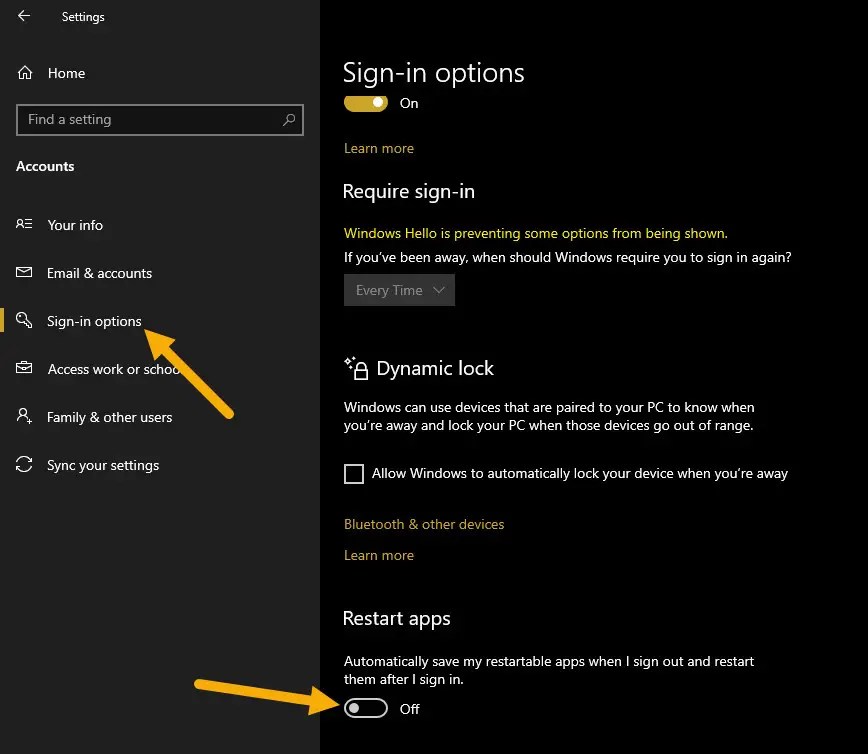
après avoir désactivé la fonction des applications Restart, puis reteindre votre ordinateur. Après le redémarrage, l’application Word ne s’ouvrira pas automatiquement lorsque vous activez votre système.
Pourquoi le mot commence-t-il automatiquement dans Windows 11 et 10?
Les deux Windows 10 et Windows 11 ont une fonction intégrée appelée”Applications redémarrées”. Lorsque cette fonctionnalité s’est activée, il essaie d’ouvrir tous les programmes qui sont ouverts lors de la dernière fermeture de votre ordinateur. Par exemple, si votre application Word est ouverte et que vous fermez votre système sans fermer Word, la prochaine fois que vous démarrez votre PC, Windows essaie d’ouvrir automatiquement l’application Word. Cela s’applique à toutes les applications qui prennent en charge la fonctionnalité”Applications redémarrables”.
Comme vous pouvez le deviner, cette fonctionnalité est destinée à vous aider à reprendre rapidement votre travail à partir de l’endroit où vous vous êtes arrêté sans avoir à ouvrir les applications manuellement. La désactivation de cette fonction empêche le lancement automatiquement des applications précédemment ouvertes automatiquement au démarrage. Il n’a aucun effet des applications de démarrage.
–
C’est tout. Il est aussi simple d’empêcher l’ouverture automatique de l’ouverture au démarrage du système. Si vous avez des questions ou avez besoin d’aide, commentez ci-dessous. Je serai heureux d’aider.